• Abgelegt bei: E-Mails retten & reparieren • Bewährte Lösungen
E-Mails enthalten in der Regel wichtige Informationen, die wir auf keinen Fall verlieren möchten. Wenn Sie versehentlich einige wichtige E-Mails aus Ihrem Outlook-Posteingang gelöscht haben, brauchen Sie sich keine Sorgen zu machen, denn Sie können gelöschte E-Mails wiederherstellen, indem Sie einige einfache Schritte befolgen. Es dauert nur ein paar Minuten, um Ihre gelöschten E-Mails wiederzufinden, selbst wenn Sie sie fest gelöscht haben (oder verschieben + Löschen). Outlook selbst bietet ein integriertes Tool, das Ihnen in solchen Fällen hilft, aber Sie können auch Tools von Drittanbietern verwenden, um bessere Ergebnisse zu erzielen. Auf dem Markt gibt es mehrere kostenlose Programme zur E-Mail-Wiederherstellung, die Sie in diesem Zusammenhang verwenden können.
Wie man verschobene E-Mails in Outlook wiederherstellt
1. Überblick über die PST-Datei
Wenn Sie Outlook bereits seit einiger Zeit verwenden, ist Ihnen das Konzept der PST-Dateien sicher bekannt. Eine PST-Datei ist eine Datei, die sich bei allen Varianten von Microsoft Outlook im persönlichen Ordner befindet. Die PST-Datei enthält alle Nachrichten in Ihrem Posteingang und -ausgang sowie andere ähnliche Informationen zu Ihrem Konto. Die meisten E-Mail-Konten verwenden diese Datei, um Benutzerdaten auf ihrem Computer zu speichern, damit sie als Backup dienen können. Diese Datei ermöglicht es Ihnen auch, alle Ihre E-Mails einzusehen, selbst dann, wenn Sie offline sind. Falls also Ihre PST-Datei beschädigt wurde, können Sie sie mit einem PST-Reparatur-Tool wie Stellar Phoenix Outlook PST Repair wiederherstellen, um gelöschte E-Mails wiederherzustellen. Anstatt einen IT-Techniker für viel Geld zu bezahlen, damit er gelöschte E-Mails für Sie wiederherstellt, ist der bessere Ausweg die Verwendung einer Outlook-E-Mail-Wiederherstellungssoftware.
2. Outlook PST Repair Tool
Outlook PST repair ist eine kostenlose E-Mail-Wiederherstellungssoftware, mit der Sie gelöschte E-Mails aus Outlook wiederherstellen können. Sie ermöglicht Ihnen, alle beschädigten PST-Dateien auf Ihrem Computer zu suchen und zu scannen und sie zu reparieren, um all Ihre verlorenen Daten wiederherzustellen, einschließlich E-Mails, Journale, Notizen, Aufgaben, Kalender, Kontakte und sogar Anhänge. Alle wiederhergestellten Daten werden dann in Form einer neuen PST-Datei gespeichert, die Sie einfach in Ihr Outlook-Konto importieren können.
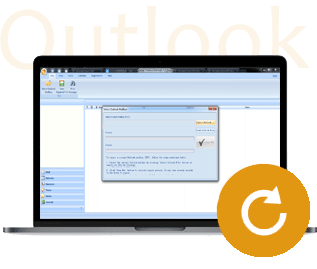
- Stellt alle Postfachkomponenten in den Dateien wieder her, z.B. E-Mails, Anhänge, Kontakte, Kalendereinträge, Journale, Notizen, etc.
- Stellt versehentlich gelöschte E-Mails wieder her, die versehentlich gelöscht wurden oder aufgrund einer ungeplanten Systemformatierung verloren gegangen sind
- Ermöglicht das Speichern der wiederhergestellten Mails in den Formaten EML, MSG, RTF, HTML und PDF
- Unterstützt die Reparatur von verschlüsselten und passwortgeschützten PST-Dateien
- Ermöglicht es Ihnen, gescannte E-Mails nach verschiedenen Kriterien wie 'Datum', 'Von', 'An', 'Betreff', 'Typ', 'Anhang' und 'Wichtigkeit' zu ordnen
- Repariert beschädigte Outlook-Dateien, die in MS Outlook 2016, 2013, 2010, 2007, 2003, 2002 (XP) & 2000 und MS Office 2016, 2013, 2010 (64-Bit-Version), 2007 & 2003 erstellt wurden; Unterstützt Windows 10, 8, 7, Vista.
Mit dieser kostenlosen Software zur Wiederherstellung von Outlook-E-Mails können Sie nicht nur gelöschte E-Mails wiederherstellen, sondern sie auch in Ihrem bevorzugten Format wie EML, PDF, HTML, RTF und MSG speichern. Im Gegensatz zu anderen Wiederherstellungstools unterstützt sie die Wiederherstellung von PST-Dateien, die verschlüsselt oder durch ein Passwort geschützt sind. Sie läuft auf fast allen Varianten von Microsoft Outlook, so dass Sie sich keine Sorgen über Kompatibilitätsprobleme machen müssen.
3. Gelöschte E-Mails wiederherstellen
Um gelöschte E-Mails mit dem Outlook PST Repair Tool wiederherzustellen, müssen Sie ein paar einfache Schritte befolgen, die im Folgenden aufgeführt sind:
Schritt 1 Zunächst müssen Sie das Outlook PST Repair Tool öffnen und auf "Wählen Sie eine beschädigte Outlook PST-Datei" klicken und den genauen Pfad der Datei eingeben. Wenn Sie den Speicherort Ihrer Datei nicht kennen, klicken Sie auf "PST-Datei suchen".
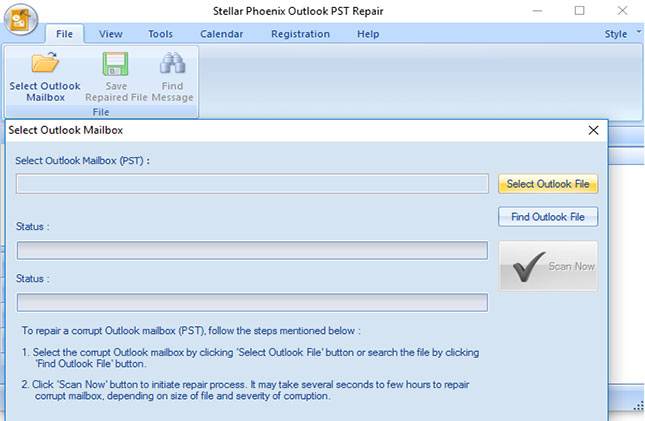
Schritt 2 Im folgenden Dialogfeld müssen Sie das Laufwerk auswählen, auf dem sich die PST-Datei Ihrer Meinung nach befinden könnte und dann auf "Suchen in" klicken.
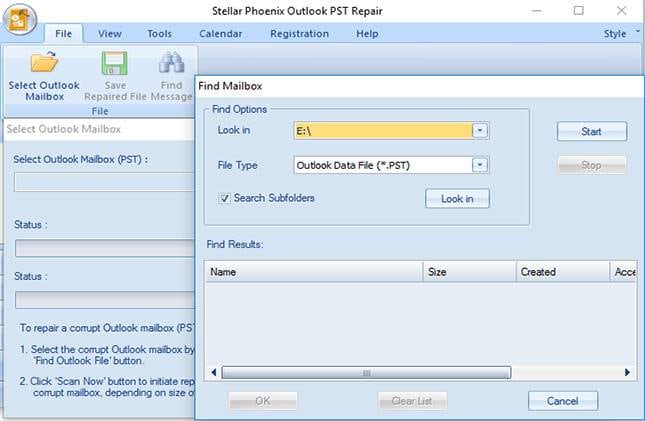
Schritt 3 Das Tool sucht nach der PST-Datei und zeigt sie auf dem Bildschirm an. Sie müssen auf "Start" klicken, um mit der Reparatur zu beginnen.

Schritt 4 Sobald Sie die PST-Datei ausgewählt haben, müssen Sie auf "Jetzt scannen" klicken, um den Reparaturvorgang zu starten.
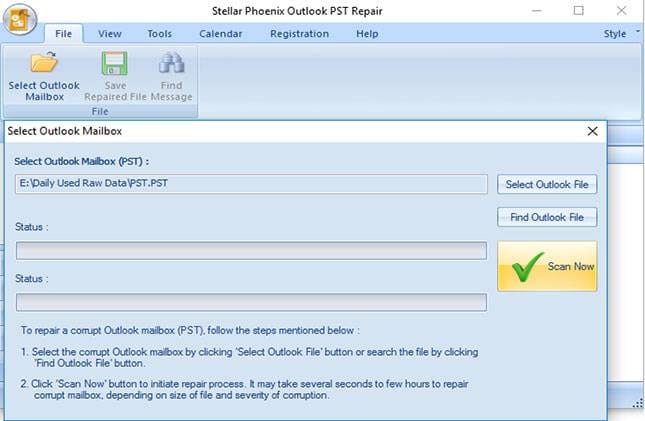
Schritt 5 Die reparierte PST-Datei wird auf der linken Seite des Bildschirms angezeigt. Sie können sie durchsuchen, um die verschiedenen Inhalte Ihrer Mailbox zu sehen.

Schritt 6 Nun müssen Sie den Ordner auswählen, in dem Sie die wiederhergestellte PST-Datei speichern möchten. Sobald Sie einen Speicherort ausgewählt haben, klicken Sie auf "OK", um fortzufahren.

Schritt 7 In der Prozessleiste wird nun der Fortschritt beim Speichern der Datei angezeigt.
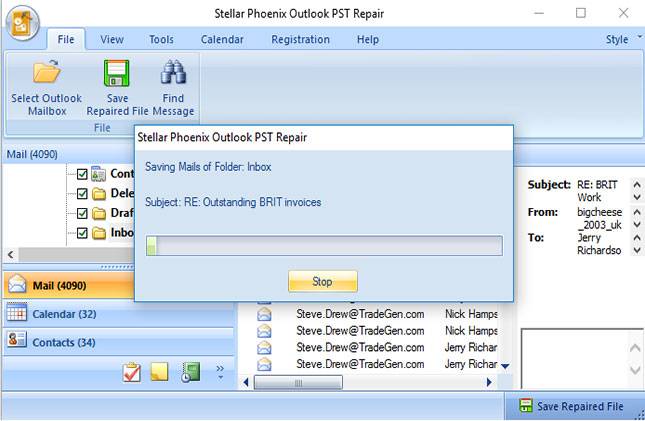
Schritt 8 Ihre Datei wurde wiederhergestellt und im gewünschten Ordner gespeichert.
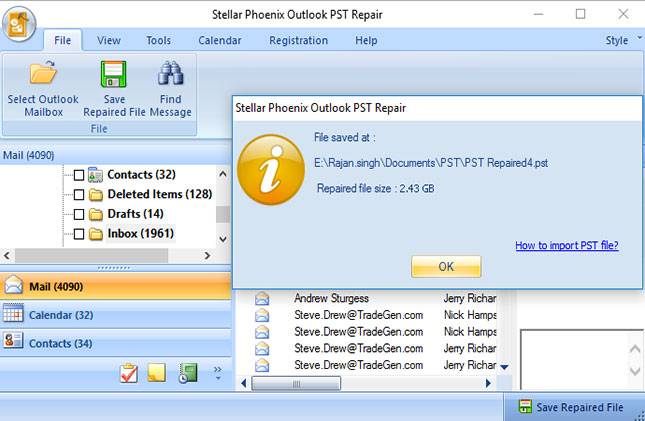
Wie kann man verschobene und gelöschte E-Mails in Outlook wiederherstellen?
Falls Sie eine E-Mail versehentlich auch aus dem Ordner für gelöschte Objekte gelöscht haben, können Sie sie trotzdem wiederfinden, indem Sie einige einfache Schritte zur manuellen Wiederherstellung gelöschter E-Mails in Outlook ausführen:
Schritt 1: Öffnen Sie Outlook und klicken Sie auf "Gelöschte Objekte".
Schritt 2 Achten Sie darauf, dass "Home" ausgewählt ist. Klicken Sie nun auf "Gelöschte Objekte vom Server wiederherstellen".
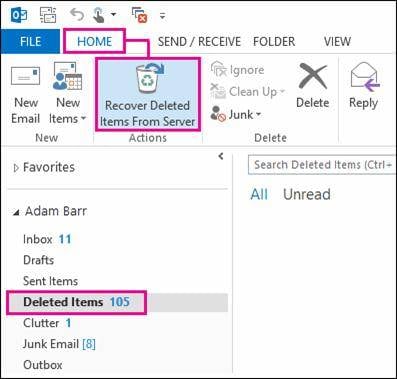
Schritt 3 Eine Liste mit verschiedenen gelöschten E-Mails ist dort zu finden. Sie können nun nach der Datei suchen, die Sie wiederherstellen möchten.
Schritt 4 Sobald Sie die Datei ausgewählt haben, die Sie wiederherstellen möchten, klicken Sie auf "Ausgewählte Elemente wiederherstellen" und anschließend auf "Ok". Es wird einige Zeit dauern, bis die gelöschten E-Mails verarbeitet und wiederhergestellt sind.
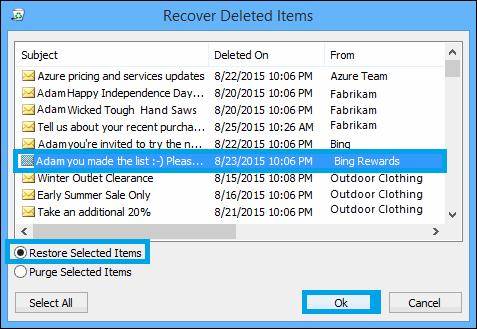
Wenn Sie Google Mail verwenden, finden Sie hier die Schritte zur Wiederherstellung gelöschter E-Mails in Google Mail.
Teil 3: Tipps zur Wiederherstellung von Outlook-E-Mails
Wie oben beschrieben, können Sie gelöschte E-Mail-Dateien ganz einfach mit einer kostenlosen Software zur E-Mail-Wiederherstellung wiederherstellen. Im Folgenden finden Sie einige Tipps, die in diesem Zusammenhang sehr nützlich sein können:
- Besuchen Sie den Ordner "Wiederherstellbare Objekte", um Ihre E-Mails sowie andere Objekte wie Kalender, Kontakte, Aufgaben, etc. wiederherzustellen.
- Um ein bestimmtes Element zu finden, können Sie gelöschte E-Mails wiederherstellen, indem Sie nach verschiedenen Parametern der E-Mail suchen, z.B. nach dem Betreff, dem Absender oder dem Löschdatum.
- Das durch "gelöscht am" angegebene Datum gibt an, wann die E-Mail-Datei endgültig gelöscht wurde. Dies könnte sich also als guter Ausgangspunkt erweisen.
- Sie können verschiedene E-Mails mit Hilfe der Spalte "gelöscht am" aussortieren, um verschiedene Nachrichten zu finden, von denen Sie glauben, dass sie bereits gelöscht sind.
- Jedes der wiederherstellbaren Objekte im Ordner wird durch ein hüllenähnliches Symbol dargestellt, das für alle Objekte gleich ist.
Dateien retten & reparieren
- Video wiederhrestellen
- TikTok-Videos wiederherstelllen
- M4A-Dateien wiederherstellen
- QuickTime-Videos wiederherstelllen
- MKV-Videos wiederherstellen
- MP4-Videos wiederherstellen
- Video reparieren
- Foto wiederhrestellen
- Die kostenlosen Foto-Wiederherstellungsprogramme
- Instagram-Fotos wiederherstellen
- Dauerhaft gelöschte Bilder wiederherstellen
- Snapchat Bilder wiederherzustellen
- Fotos von Micro-SD-Karten wiederherstellen
- Foto reparieren
- Unlesbare Bilder reparieren
- Die beste JPG-Fotoreparatur-Software
- JPG-Dateien reparieren
- Beschädigte Fotos reparieren
- Dokument wiederherstellen
- Ungespeicherte Word-Dokumente
- Beschädigte Word-Datei
- Ungespeicherte PowerPoint-Datei
- Verlorene PDF-Dateien
- Verlorene PDF-Dateien
- Dokument reparieren
- Excel-Dateien reparieren
- Excel-Fehler beheben
- Word-Reparatur-Tool
- Schreibgeschützte Excel-Dateien
- Excel-Arbeitsmappe reparieren
- Mehr




Classen Becker
chief Editor